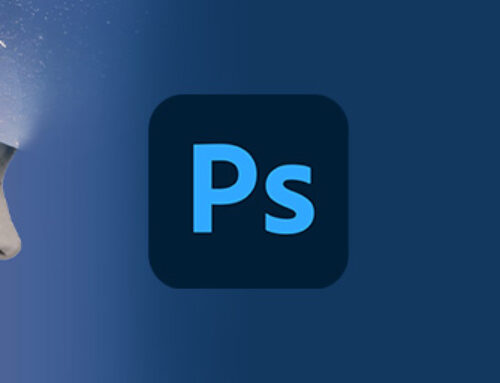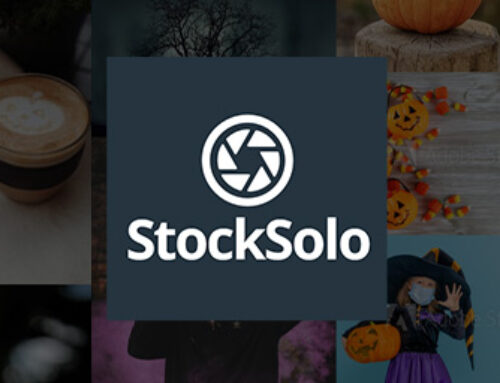Purtroppo non siamo in grado di utilizzare il pannello glifi di InDesign, in quanto questo pannello comprende molte caratteristiche (tra cui la possibilità di creare gruppi di glifi per i caratteri usati spesso), ma non possiede alcuna funzione di ricerca Glifi.Una soluzione a questo problema c’è, ma è solo per utenti Mac.
E’ un’utility installata su tutte le versioni recenti di Mac OS X, ma non attiva in automatico. L’utility si chiama Visore Caratteri, ed ecco una breve introduzione a ciò che può fare.
Attivazione di Visore Caratteri
Per attivare Visore Caratteri, aprire “Preferenze di Sistema” e selezionare la voce “Tastiera”. Fare clic su “ Tastiera”, e selezionare “Mostra Visore tastiera e Caratteri”.
Questo attiverà il menu input nella barra del menu del Finder e, accanto alla data e l’ora, apparirà un’icona in bianco e nero se si dispone di una sola lingua selezionata, o a bandiera della lingua selezionata se avete più di una lingua di visualizzazione. Andare sull’icona e selezionare “Mostra Visore Caratteri” per aprire l’utility.
Quando si aprirà Visore Caratteri, probabilmente apparirà una schermata simile a questa
Sul lato sinistro troverete l’elenco dei glifi e quando se ne selezionano qualcuno i glifi all’interno delle categoria vengono visualizzati nella sezione centrale.
Quando uno di questi glifi, nella sezione centrale, viene cliccato, un nome e un numero Unicode appare in alto a destra, mentre in basso a destra si apre la finestra con le varianti font. Queste rappresentano il modo in cui il glifo è visualizzato sul vostro Macintosh in seguito alle impostazioni correnti. Nell’esempio sopra, ho cliccato sulla categoria Pittogramma, poi ho selezionato il glifo chiamato Black Spade Suit, e ora è possibile vedere i font presenti nel mio computer che includono questo simbolo.
Se clicco su una delle varianti font, il nome apparirà in alto a destra:
Trovare il glifo che si desidera
La prima cosa che si consigli di fare è quello di personalizzare le categorie che appaiono nel Visore Caratteri. Fare clic sul menu “Azione” (la piccola icona a forma d’ingranaggio) in alto a sinistra e selezionare “Personalizza elenco”
Scorrere l’elenco e selezionare la categoria d’interesse e dare conferma.
Tre modi per trovare i font che contengono il glifo che volete
- Nel Visore Caratteri, fare clic su una categoria, e scorrere per trovare il glifo, quindi seguire la procedura che ho descritto sopra. Esaminare ciascuno dei glifi visualizzati nella sezione “Variazione font”, e scegliere il tipo di carattere con la visualizzazione scelta.
- Cercare un glifo tramite nome Unicode (ad esempio, il punto interrogativo). Quando cerco “Question Mark” nel campo di ricerca (in alto a destra) nella figura qui sopra, che contengono Question Mark nel proprio nome, come ad esempio “Inverted Question Mark”.
- Ricerca tramite numero Unicode. Se il glifo che volete è già presente nel font corrente, ma non vi convince la sua visualizzazione è possibile vedere come appare lo stesso glifo con altri caratteri. Nel pannello Glifi di InDesign, quando ci si posiziona sul glifo, vengono visualizzati il nome e il numero di Unicode (vedi esempio sotto).
- Nel campo “Cerca” della finestra Visore Tastiera, inserire il numero Unicode in questa maniera: “U + 2766” e premere Invio. Ecco il risultato:
Altri utili suggerimenti:
- Il pulsante in alto a destra gestisce la visualizzazione normale che ho mostrato e una visualizzazione compatta, utile se si hanno salvato dei preferiti o si stanno visualizzando glifi usati di recente.
- Nella vista normale, è possibile selezionare un glifo, quindi fare clic su “Aggiungi a Preferiti”, a questo punto i glifi selezionati appariranno nella categoria Preferiti della lista (sul lato sinistro).
- Anche se non sembrerebbe che la finestra di Visore Caratteri sia ridimensionabile, se ci si sposta negli angoli in basso è possibile trascinare gli spigoli per ridimensionarla. È inoltre possibile spostare il confine tra le varie sezioni e ridimensionare una sezione per renderla più ampia
- Se si utilizzano altre applicazioni di Apple (es. Mail, Pages o TextEdit), è possibile aprire il Visore Caratteri scegliendo “Modifica”poi selezionare “Caratteri speciali”. Se si utilizza il pannello Font interno alle applicazioni, selezionare il menu “Azione” (l’icona ingranaggio) poi “Caratteri”. In queste applicazioni, è possibile inserire glifi con un doppio clic, come si fa con pannello Glifi di InDesign.
- Interessante è anche la Public Preview di Microsoft Word 2016 che permette di selezionare “Modifica”> “Caratteri speciali” in modo che presto si sarò in grado di inserire glifi nei documenti di Word in maniera più semplice.
Un suggerimento per un’utility simile, e gratuita,per gli utenti Windows è BabelMap.
- Articolo in inglese: http://indesignsecrets.com/find-font-glyph.php